วิธีรีเซ็ต/เปลี่ยนอีเมลใน CoinEx
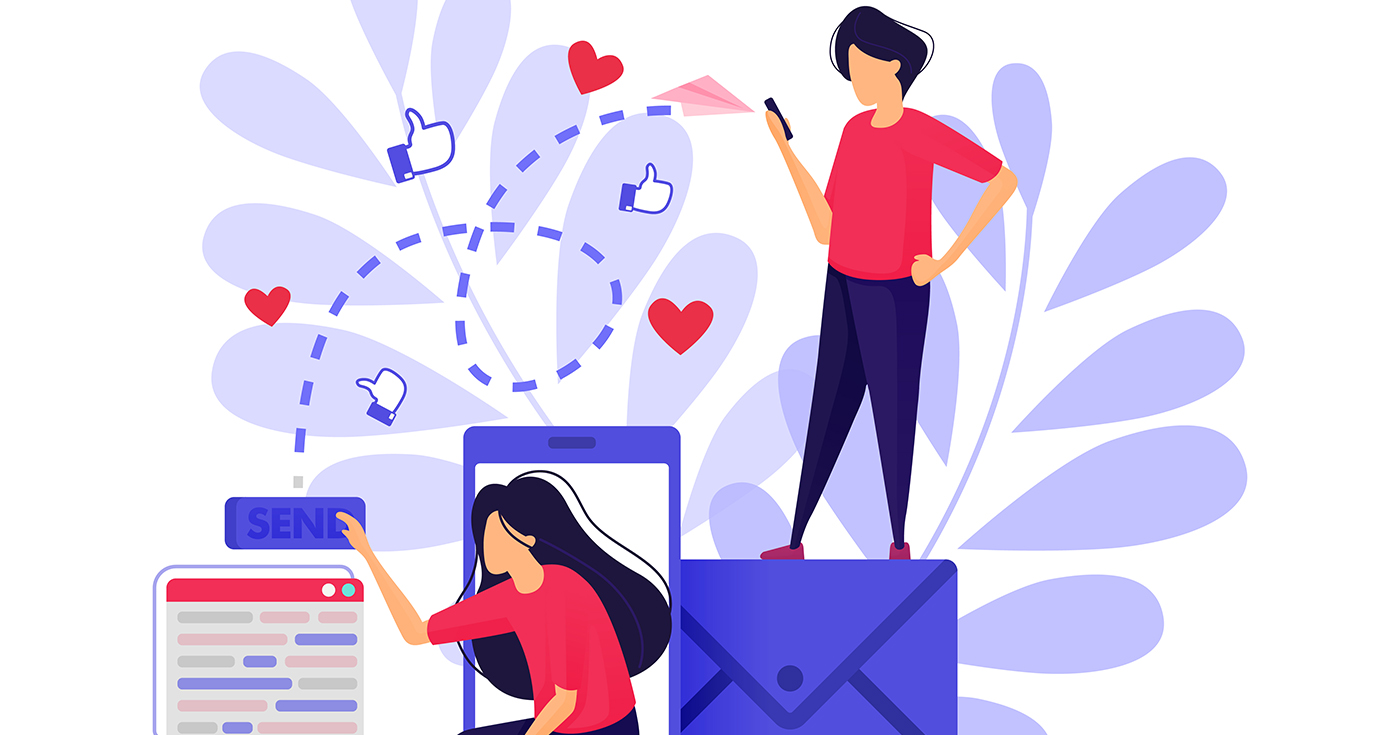
- ภาษา
-
English
-
العربيّة
-
简体中文
-
हिन्दी
-
Indonesia
-
Melayu
-
فارسی
-
اردو
-
বাংলা
-
Tiếng Việt
-
Русский
-
한국어
-
日本語
-
Español
-
Português
-
Italiano
-
Français
-
Deutsch
-
Türkçe
-
Nederlands
-
Norsk bokmål
-
Svenska
-
Tamil
-
Polski
-
Filipino
-
Română
-
Slovenčina
-
Zulu
-
Slovenščina
-
latviešu valoda
-
Čeština
-
Kinyarwanda
-
Українська
-
Български
-
Dansk
-
Kiswahili
วิธีรีเซ็ตอีเมล (อีเมลที่ผูกไว้ไม่สามารถใช้งานได้)
1. ไปที่หน้าลงชื่อเข้าใช้ CoinEx www.coinex.com/signinคลิก [ อีเมลไม่พร้อมใช้งาน? ] หลังจากป้อนบัญชีและรหัสผ่านสำหรับเข้าสู่ระบบ
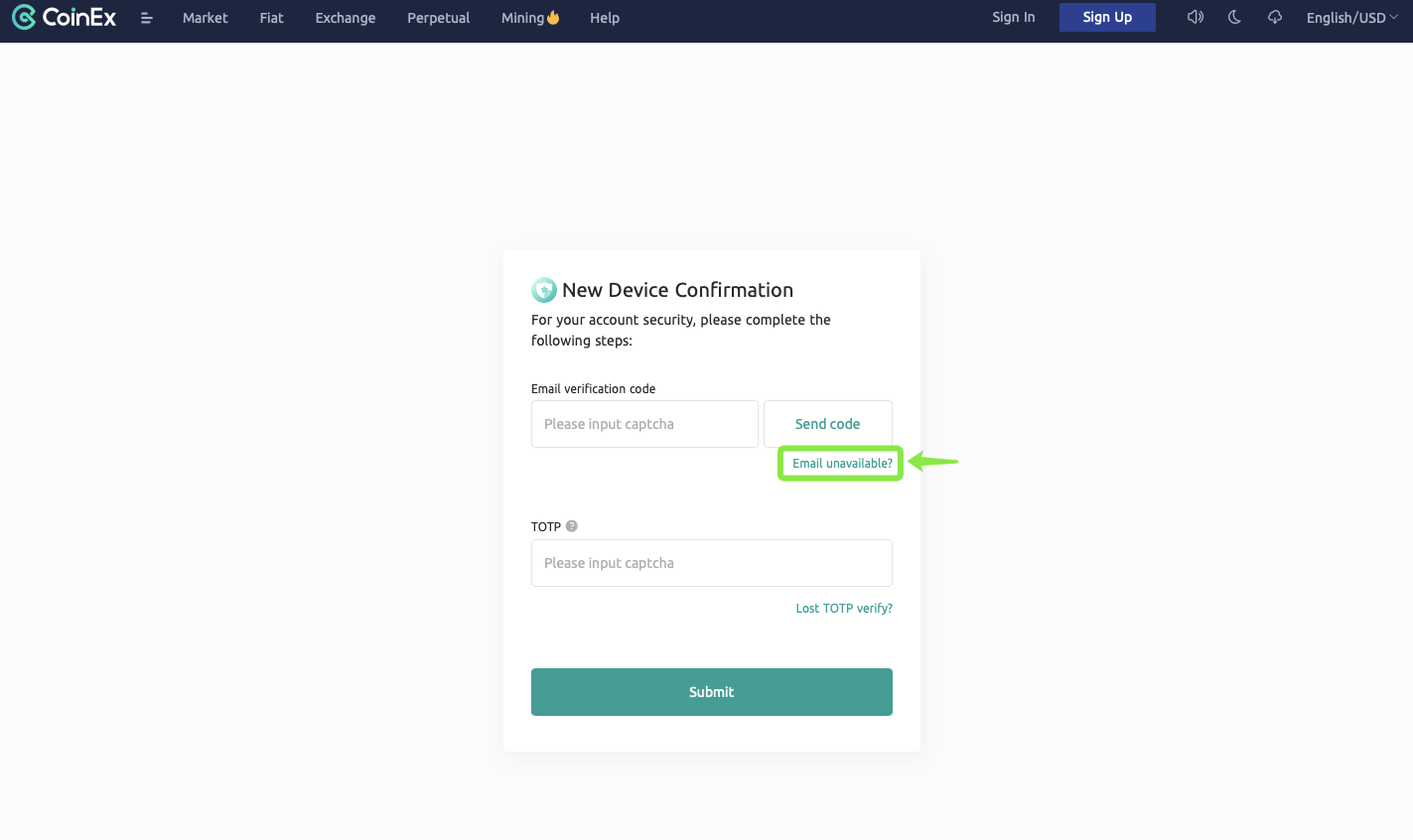 2. อ่านและตรวจสอบ "คำแนะนำในการรีเซ็ต" อย่างละเอียด แล้วคลิก [ยืนยันการรีเซ็ต]
2. อ่านและตรวจสอบ "คำแนะนำในการรีเซ็ต" อย่างละเอียด แล้วคลิก [ยืนยันการรีเซ็ต]
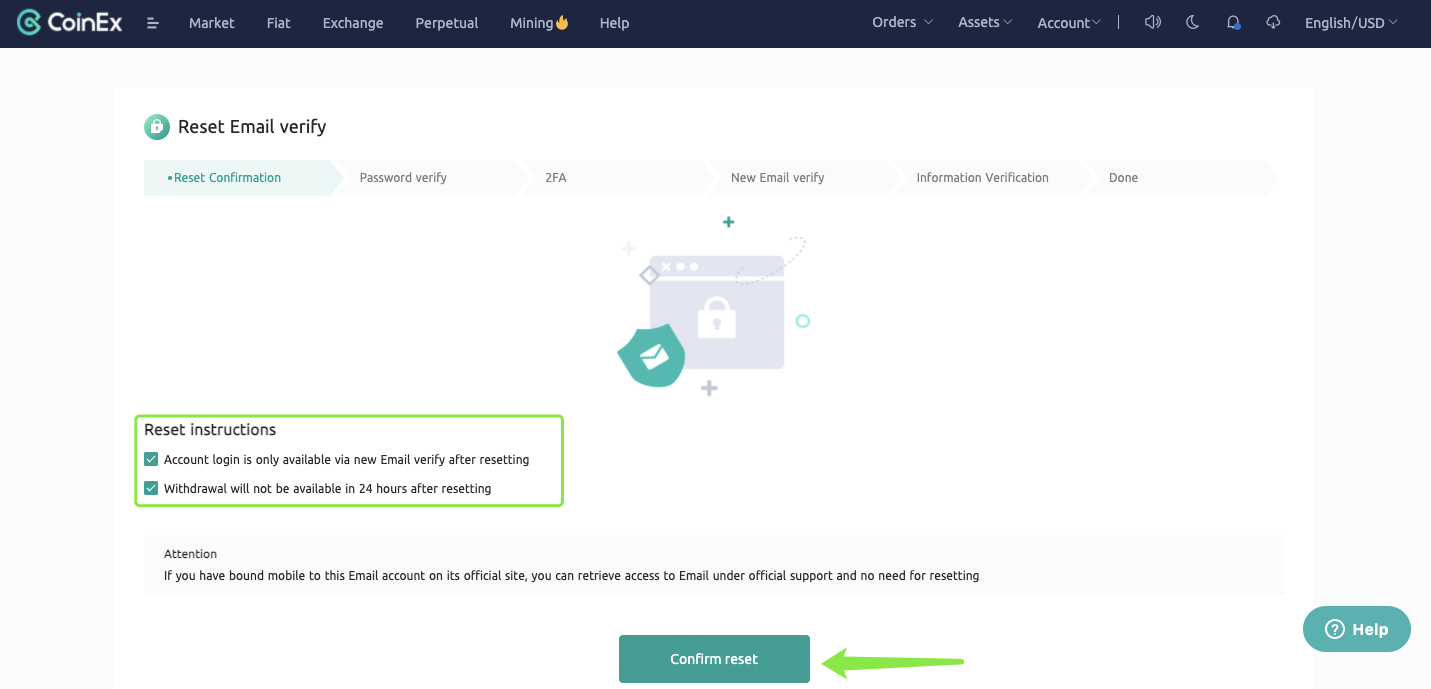 3. ป้อนบัญชีและรหัสผ่านสำหรับเข้าสู่ระบบตามลำดับ และคลิก [ถัดไป] หลังจากยืนยัน
3. ป้อนบัญชีและรหัสผ่านสำหรับเข้าสู่ระบบตามลำดับ และคลิก [ถัดไป] หลังจากยืนยัน
หมายเหตุ: หากคุณทำรหัสผ่านหาย โปรดดู วิธีรีเซ็ตหรือค้นหารหัสผ่านลงชื่อเข้าใช้กลับ
 4. รับและป้อนรหัส SMS/GA จากนั้นคลิก [ถัดไป]
4. รับและป้อนรหัส SMS/GA จากนั้นคลิก [ถัดไป]
 5. ป้อนที่อยู่อีเมลใหม่เพื่อรับรหัสยืนยันอีเมล และคลิก [ถัดไป]
5. ป้อนที่อยู่อีเมลใหม่เพื่อรับรหัสยืนยันอีเมล และคลิก [ถัดไป]

6. อ่าน "Attention" อย่างละเอียด แล้วคลิก [Start now]
 หมายเหตุ:มีคำถามทั้งหมด 4 ข้อที่เกี่ยวข้องกับข้อมูลบัญชีของคุณ
หมายเหตุ:มีคำถามทั้งหมด 4 ข้อที่เกี่ยวข้องกับข้อมูลบัญชีของคุณ
คำตอบคือตัวเลือกเดียวหรือหลายตัวเลือก โปรดเลือกคำตอบที่ถูกต้องตามบัญชีของคุณ
7. คลิก [ส่ง] หลังจากตอบคำถามครบ 4 ข้อ
 8. หากคำตอบของคุณถูกต้อง คุณจะได้รับการแจ้งเตือนด้านล่าง คลิก [กลับ] เพื่อเข้าสู่บัญชีของคุณผ่านที่อยู่อีเมลใหม่
8. หากคำตอบของคุณถูกต้อง คุณจะได้รับการแจ้งเตือนด้านล่าง คลิก [กลับ] เพื่อเข้าสู่บัญชีของคุณผ่านที่อยู่อีเมลใหม่
โปรดทราบ: การเข้าสู่ระบบบัญชีสามารถใช้ได้ผ่านที่อยู่อีเมลใหม่เท่านั้น เพื่อความปลอดภัยในบัญชีของคุณ การถอนจะไม่สามารถทำได้ภายใน 24 ชั่วโมง

จะเปลี่ยนอีเมลได้อย่างไร? (อีเมลที่ถูกผูกไว้สามารถใช้ได้)
1. ไปที่เว็บไซต์CoinEx www.coinex.comเข้าสู่ระบบบัญชีของคุณ คลิก [การตั้งค่าบัญชี] จากเมนูของ [บัญชี] ที่มุมขวาบน

2. คลิก [เปลี่ยนแปลง] ทางด้านขวาของ [อีเมล]
 3. รับและป้อนรหัส SMS/GA จากนั้นคลิก [ถัดไป]
3. รับและป้อนรหัส SMS/GA จากนั้นคลิก [ถัดไป]

4. รับและป้อนรหัสยืนยันอีเมล จากนั้นคลิก [ถัดไป]

5. ป้อนอีเมลใหม่ของคุณเพื่อผูก รับและป้อนรหัสยืนยันอีเมล จากนั้นคลิก [ถัดไป] เพื่อสิ้นสุดการเปลี่ยนแปลงอีเมล

- ภาษา
-
ქართული
-
Қазақша
-
Suomen kieli
-
עברית
-
Afrikaans
-
Հայերեն
-
آذربايجان
-
Lëtzebuergesch
-
Gaeilge
-
Maori
-
Беларуская
-
አማርኛ
-
Туркмен
-
Ўзбек
-
Soomaaliga
-
Malagasy
-
Монгол
-
Кыргызча
-
ភាសាខ្មែរ
-
ລາວ
-
Hrvatski
-
Lietuvių
-
සිංහල
-
Српски
-
Cebuano
-
Shqip
-
中文(台灣)
-
Magyar
-
Sesotho
-
eesti keel
-
Malti
-
Македонски
-
Català
-
забо́ни тоҷикӣ́
-
नेपाली
-
ဗမာစကာ
-
Shona
-
Nyanja (Chichewa)
-
Samoan
-
Íslenska
-
Bosanski
-
Kreyòl


